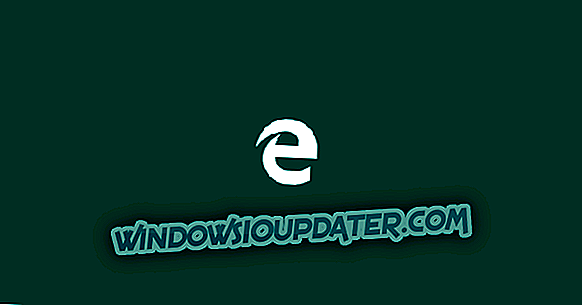Nhiều người dùng đã cài đặt Windows 10 April Update trên máy tính của họ nhận thấy rằng các phân vùng mới xuất hiện trong File Explorer. Trong bài đăng này, chúng tôi sẽ giải thích cho bạn lý do tại sao sự cố này xảy ra và cách bạn có thể khắc phục nó.
Nhưng trước hết, hãy xem cách một người dùng mô tả tình huống này:
Sau khi cài đặt Bản cập nhật tháng 4 năm 2018 để nâng cấp lên Windows 10 phiên bản 1803, một phân vùng mới xuất hiện trong File Explorer. Tôi cũng liên tục nhận được cảnh báo rằng phân vùng này có dung lượng thấp và không có tùy chọn nào để xóa phân vùng này.
Do lỗi mã, Windows 10 v1804 hiện gán ký tự ổ đĩa cho các phân vùng bị ẩn trước đó. Nói cách khác, các phân vùng này hiện có thể nhìn thấy trong Disk Management và File Explorer. Hầu hết các phân vùng này thực sự là phân vùng phục hồi.
Hãy nhớ rằng việc xóa chúng có thể hạn chế khả năng khôi phục Windows của bạn trong trường hợp xảy ra sự cố với máy tính của bạn. Vì vậy, tốt nhất là chỉ cần giữ chúng trên máy của bạn.
Các phân vùng mới xuất hiện sau khi cập nhật Windows [FIX]
Microsoft đã khắc phục sự cố này thông qua một bản cập nhật, vì vậy tất cả những gì bạn cần làm là cài đặt các bản cập nhật Windows 10 v1804 mới nhất trên máy của bạn và những phân vùng lạ đó sẽ biến mất. Tuy nhiên, giải pháp chỉ hoạt động cho những thiết bị cài đặt Cập nhật Windows 10 tháng 4 năm 2018 sau khi hotfix được phát hành.
Nếu bạn đã cài đặt Windows 10 v1804 và bạn đang gặp phải sự cố này, hãy làm theo các bước được liệt kê bên dưới:
- Đi đến Bắt đầu> khởi chạy Dấu nhắc với tư cách quản trị viên.
- Nhập đĩapart > nhấn Enter.
- Nhập danh sách âm lượng > nhấn Enter.
- Lưu ý số lượng âm lượng của ký tự ổ đĩa bạn muốn xóa (ví dụ: Ổ đĩa E).
- Gõ lệnh này> nhấn Enter:
- chọn âm lượng
- Đối với, chèn số âm lượng của ổ đĩa bạn muốn loại bỏ (ví dụ: nếu số âm lượng cho ổ E là 3, sau đó nhập chọn âm lượng 3).
- Gõ lệnh này> nhấn Enter:
- xóa thư =
- Đối với, chèn ký tự ổ đĩa bạn muốn xóa (ví dụ: remove letter = E )
Đó là nó, cách giải quyết nhanh chóng này sẽ giúp bạn khắc phục vấn đề nhanh chóng.